I onlineverden taler billeder mere end en sætning, afsnit eller endda en artikel med få ord eller deromkring for at tiltrække opmærksomhed og også introducere emnet på forhånd.
Så når et websted ikke viser JPG, og dine billeder er i dette format, vil der være konsekvenser relateret til det, da din websitetrafik, engagement og seersessioner vil blive påvirket, hvad med publikums korte opmærksomhedsspænd i dag.
Når billeder ikke indlæses, får det webstedsdesign til at se brudt ud og ødelægger brugeroplevelsen på webstedet fuldstændigt.
Nogle af årsagerne til, at et websted ikke viser JPG, inkluderer forkerte filstier til det sted i din bibliotekstruktur, hvor billedfilerne ligger, forkert stavede filnavne til billederne, forkerte billedfiludvidelser som .jpg eller .JPG (sagsfølsomhed betyder noget ), manglende filer, webstedet er nede, eller der er et problem med at overføre billedet, når browseren anmodede om det første gang.
Tjek nogle af løsningerne på dette problem, der er anført nedenfor.
Sådan repareres webstedet viser ikke JPG-filer
- Prøv en anden browser
- Tjek det grundlæggende
- Deaktiver enhver bruger script manager
- Deaktiver cache
- Ryd cookies og cache
- Tjek billedtilladelser
- Opdater din browser
1. Prøv en anden browser
Hvis du bemærker, at din browser fortsat har dette problem, uanset hvilke løsninger du prøver, bør du overveje at udskifte det helt.
Mens du gør det, anbefaler vi, at du prøver Opera. Denne internetbrowser er hurtig, kraftfuld, kan tilpasses fuldt ud, og det store bibliotek med udvidelser, den har til rådighed, gør det let at specialisere sig i forskellige retninger.
For eksempel kan visse udvidelser gøre det lettere for dig at gøre Opera til en dedikeret billedfremviser, så visning af JPG-filer vil være et stykke kage.
Som en ekstra bonus får du en ad-blocker, tracker-blocker og VPN helt gratis.
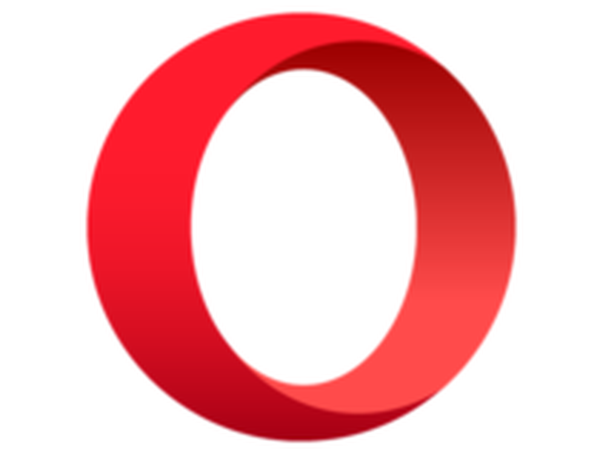
Opera
En webbrowser, der også let kan fungere som fotovisning, streamingplatform og mere takket være Operas teknologi. Ledig Besøg webstedet2. Kontroller det grundlæggende
Nogle af de første ting, der skal kontrolleres, inkluderer, hvordan opsætningen af din katalogstruktur på værtssiden er, hvordan du uploader filer, og kontroller for at sikre, at billedmappen ikke er rodmappen på dit websted.
Index.html-filen findes i rodmappen og peger på billedmappen til billederne.
Prøv at flytte billedmappen eller kopiere til mappen HTTP-dokumenter (svarende til min offentlig_html folder). Du kan også oprette en ny mappe på dit skrivebord og gemme alt der for at gøre det mere organiseret og lettere at navigere.
Sæt alle de billeder, du vil bruge, i den samme mappe med filen index.html, så den kan være relevant, og forkorte filstien til kun billednavnet og filtypen, f.eks. logo.jpg.
Bemærk: Hvor filnavnet har store bogstaver for filtypen, skal du henvise til det ved hjælp af .JPG og ikke .jpg. du kan rette dine links eller prøve at omdøbe alle billeder med store eller små bogstaver afhængigt af tegnene på din filtype.
Sørg for ikke at bruge inline CSS. Adskil altid webstedsstruktur, præsentation og adfærd ved at linke til dokumenterne: henholdsvis HTML, CSS og JavaScript / JQuery.
3. Deaktiver enhver bruger script manager
Nogle brugere har opdaget, at deaktivering af en bruger script manager som Greasemonkey kan løse problemet, når webstedet ikke viser JPG.
Nogle gange kan anti-adblock dræber scriptet til Greasemonkey interferere, og når det er deaktiveret og genaktiveret en efter en, kan du fortælle, hvilken der forårsager problemet.
4. Deaktiver cache
- Start Internet Explorer
- Vælg Værktøjer
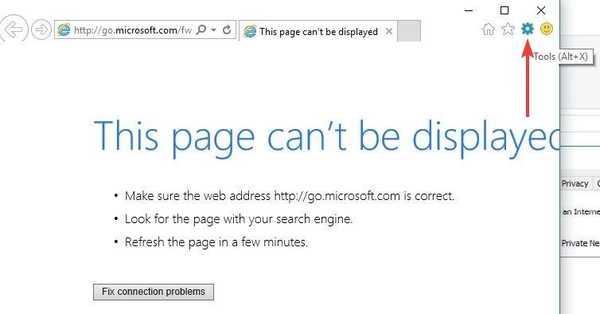
- Klik på internet muligheder
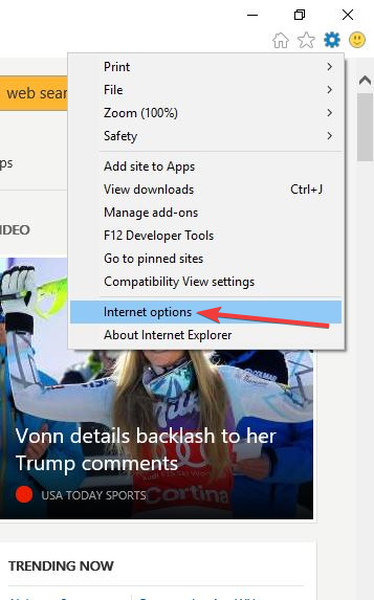
- Find Deaktiver cache i netværksindstillinger
- Under Fanen Generelt, Find Gennemse historie sektion, og klik på Indstillinger
- På Midlertidige internetfiler fanen, bekræft det Hver gang jeg besøger websiden er valgt
5. Ryd cookies og cache
Nogle gange viser webstedet ikke JPG på grund af problemer med at indlæse webstedet, som kan løses ved at rydde cachen. Sådan gør du:
- Klik på Bibliotek og klik på Historik
- Vælg Ryd nyere historie
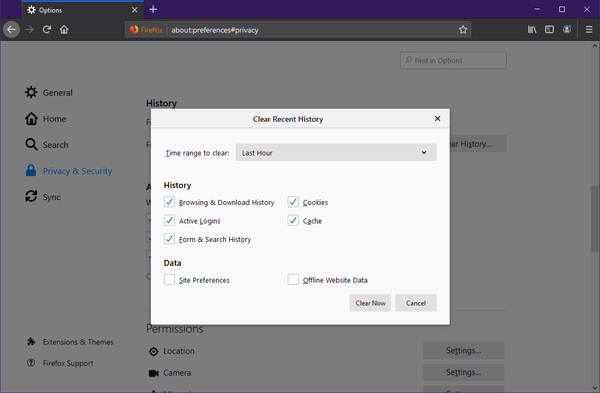
- Under Tidsinterval for at rydde, Vælg Alt
- Klik på pilen ud for detaljer for at vise, hvad der skal ryddes
- Vælg begge dele Cookies og cache
- Klik på Ryd nu
6. Kontroller billedtilladelser
Hvis du bruger Firefox, har du mulighed for at forhindre, at billeder indlæses på bestemte websteder, så dine sider kan indlæses hurtigere. Hvis dette er tilfældet, skal du gøre følgende:
- Klik på Webstedsidentitet knap
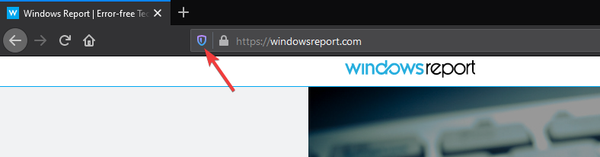
- Klik på Mere information at åbne Sideinfo vindue
- Vælg Tilladelsespanel
- Sikre at Give lov til er markeret ved siden af Indlæs billeder
- Luk vinduet
7. Opdater din browser
Dette gælder Firefox-browseren, så du kan prøve at opdatere for at se, om webstedet stadig ikke viser JPG-billeder. Denne funktion løser mange problemer, da den gendanner Firefox til standardtilstanden, mens den gemmer vigtige oplysninger som adgangskoder, bogmærker og eventuelle åbne faner. Det fjerner dog udvidelser og udvidelsesdata.
Opdateringsfunktionen opretter en ny profilmappe, mens vigtig information gemmes. Tilføjelser, der er gemt i profilmappen, fjernes, inklusive temaer, og andre tilføjelser, der er gemt andetsteds som plugins, fjernes ikke, men ændrede præferencer nulstilles som deaktiverede plugins.
Firefox gemmer bogmærker, cookies, automatisk udfyldning af webformular, personlig ordbog, browser- og downloadhistorik.
Bemærk: Din gamle profil placeres i en mappe kaldet Old Firefox Data, så hvis opdatering ikke løste problemet, kan du gendanne nogle oplysninger ved at kopiere filer til den nyoprettede profil og derefter slette den gamle mappe.
Fortæl os, om nogen af disse løsninger hjalp med at løse problemet, når dit websted ikke viser JPG, ved at efterlade en kommentar i afsnittet nedenfor.
Redaktørens note: Dette indlæg blev oprindeligt offentliggjort i februar 2018 og er siden blevet moderniseret og opdateret i august 2020 for friskhed, nøjagtighed og omfattende.
- Browserfejl
- billedfremviser
 Friendoffriends
Friendoffriends

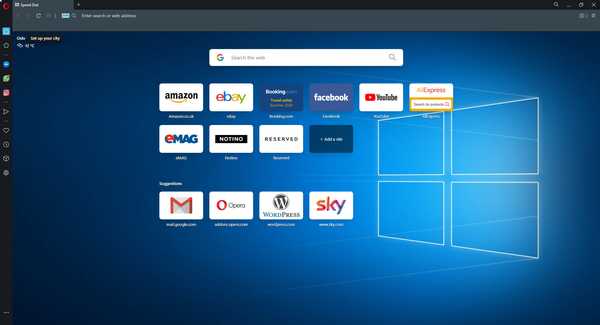



![Windows 8 Pro rabatopgradering fra Windows XP, og få 15% i rabat [Forretningsbrugere]](https://friend-of-friends.com/storage/img/images/windows-8-pro-discount-upgrade-from-windows-xp-and-get-15-off-[business-users]_2.jpg)

